Csoportok létrehozása
A csoportok a hasonló felügyeleti igényekkel rendelkező felhasználók és eszközök kezelésére szolgálnak. A csoportok lehetővé teszik, hogy egyszerre több eszközön és felhasználón kezelje és alkalmazza a módosításokat, és csökkentse az időt és a szükséges felügyeletet egyenként.
Alapértelmezett csoportok
A beépített Intune for Education olyan alapértelmezett csoportokkal rendelkezik, amelyek lehetővé teszik az alábbiak kezelését:
- Minden eszköz
- Minden felhasználó
Ha a School-adatok szinkronizálását használta az iskolai rekordok importálásához, két további alapértelmezett csoport jön létre. Lehetővé teszik az alábbiak kezelését:
- Minden tanár
- Minden tanuló
Ezek az alapértelmezett csoportok az iskolában lévő felhasználók és eszközök legszélesebb kategóriáit jelentik, és nem módosíthatók és nem távolíthatók el.
Egyéni csoportok
Adott vagy forgatókönyvön alapuló konfigurációk alkalmazása egyéni létrehozású csoportokra. Ha a Windows 10 és az iOS rendszerű eszközök is elérhetők az iskolában, hozzon létre csoportokat, például az összes iPadet és a Windows 10 rendszerű számítógépeket. Így könnyebben felismerhetővé teheti a csoportokat, és terjesztheti a beállításokat.
Alkalmazásokat és beállításokat is hozzárendelhet a tanulók adott csoportjaihoz. A 8. fokú tanterv például különböző alkalmazásokat igényelhet, mint a 6. minőségi tanterv. Létrehozhat két, kategóriára jellemző csoportokat, és hozzárendelheti az egyes tanulók számára megfelelő alkalmazásokat és beállításokat.
Csoportok típusai
A felhasználók és eszközök rendszerezése két különböző típusú csoporttal végezhető el Intune for Education: hozzárendelt csoportok és dinamikus csoportok használatával.
Hozzárendelt csoportok
A hozzárendelt csoportokat akkor kell használni, ha manuálisan szeretné hozzáadni a felhasználókat vagy az eszközöket egy csoporthoz. Gondoljon rá úgy, mint a bejelentési rendszer összeállítására: a saját logikáját vagy csoportosítási módszerét használva egy adott mappába helyezi el az adott dokumentumokat. Ha szüksége van ezekre a dokumentumokra, a pontos mappát fogja tudni megtekinteni.
Hasonlóképpen a mappákban vagy alcsoportokban is létrehozhat mappákat, így a nagyobb csoportok felügyelhető méretbe rendezhetők.
A tagok manuális hozzárendelésével és eltávolításával kapcsolatos információkért lásd: csoportok szerkesztése.
Dinamikus csoportok
A dinamikus csoportok olyan hivatkozási szabályok, amelyeket a tanulók és az eszközök csoportokhoz rendeléséhez hoz létre. A szabályok feltételei a kezdeti csoport létrehozásakor vannak megadva, és a csoport létrehozása után szerkeszthetők.
Létrehozhat például egy olyan csoportot, amely az 2019-es tanév végén a contoso High-tól származó diákoknak szól. Ahelyett, hogy az egyes tanulókat manuálisan átugorja, Intune for Education a tanulókat az iskola és a beosztási dátum alapján szűri a csoportba.
Ha a csoport egy tanulója a contoso High-t és a kerület egy másik iskoláját is átveszi, akkor nem lehet manuálisan eltávolítani őket egy dinamikus csoportból. Ehelyett frissítenie kell a tanuló iskolájának nevét, hogy az Intune tudja, hogy már tudja, hogy eleget tesznek a csoporttagság feltételeinek.
Mivel a dinamikus csoportok csak a szabályait határozzák meg, a bennük lévő alcsoportok nem hozhatók létre.
A csoportok szabályainak szerkesztésével kapcsolatos további információkért lásd: csoportok szerkesztése.
Tipp
A dinamikus szabályok segítségével a hasonló névvel ellátott vagy nemrégiben besorolt eszközök csoportjaira szűrhet, például DeviceType_School_Grade_0001. A dinamikus csoportok ideálisak a nagyméretű iskolai körzetekben található eszközök vagy felhasználók nagy csoportjainak kezelésére. Ezek csökkentik az iskola leltárának vagy létszámának manuális átlépéséhez szükséges időt és költségeket.
A csoportok megtervezése
Első lépésként tervezze meg az iskolai körzet, a tanulók, a tanárok és az eszközök számára szükséges beállításokat és alkalmazásokat. A beállítások csoportokba vannak rendelve, és egyes csoportok esetében bizonyos beállítások és alkalmazások szükségesek.
Például:
- Az összes eszközön tiltsa le az alkalmazásokat a Location Services használatával.
- Az AP Computer Science esetében a tanulói alkalmazásokat a kód szerkesztéséhez rendelheti hozzá.
- A 12. kategóriájú tanulók számára lehetővé teszi a webböngészést, hogy hozzáférhessenek a tudományos cikkekhez.
- Fényképezést tanulók számára engedélyezze az eszköz kamerájának használatát.
Csoport létrehozása
A csoportokat egyszer kell létrehozni. A telepítés során a felhasználók vagy eszközök számára is létrehozhat egy csoportot.
- A Intune for Education irányítópulton kattintson a csoportok > csoport létrehozása elemre.
- Adjon meg egy leíró csoportnevet.
- Válassza ki a csoport típusát. További információk a hozzárendelt és a dinamikus csoportokról: csoportok [típusai](## Group types)
a. Hozzárendelt: felhasználók és eszközök manuális hozzáadása és eltávolítása ezekben a csoportokban. Ha ezt a lehetőséget választja, folytassa az 5. lépéssel. b. Dinamikus: a szabályok a felhasználók és eszközök automatikus hozzáadására és eltávolítására szolgálnak. Ha ezt a lehetőséget választja, folytassa a 4. lépéssel. - Válassza az eszközök vagy a tanulók felügyeletét. a. Eszközök: Ha bejelöli ezt a beállítást, megjelenik egy elnevezési szabály. Hozzon létre egy szabályt, amely automatikusan hozzárendeli azokat az eszközöket, amelyek elindítják vagy tartalmazzák a beírt szöveget. A beíráskor a tagok előnézete az oldal alján lesz feltöltve. b. Tanulók: Ha a tanulók lehetőséget választja, megjelenik egy hely és egy azonosítási szabály. Hozzon létre egy szabályt, amely automatikusan hozzárendeli a diákokat a bérlő egy adott iskolájának. Ezután válassza a tanulók besorolása fokozat szerint vagy a beosztási év lehetőséget. Az összes mező megadása után a tagok előnézete az oldal alján jelenik meg.
- A lap alján kattintson a csoport létrehozása elemre.
Alcsoport létrehozása
A csoportok beállítása Intune for Education hierarchiák. A szülőobjektum a hierarchia tetején található, a csoportra alkalmazott beállításokat pedig az alatta lévő csoportok öröklik. Ezt a koncepciót a Beállítások öröklésének nevezzük. Az öröklés beállításával egyszerűbbé válik a beállítások alkalmazása a felhasználók és eszközök nagy csoportjára.
Alcsoportok csak hozzárendelt csoportok alatt hozhatók létre.
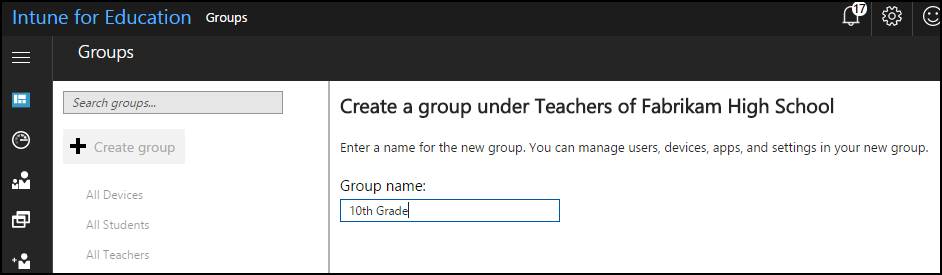
- Lépjen a csoportok elemre, és válasszon ki egy csoportot. Ez a csoport lesz az alcsoport szülője.
- Kattintson az alcsoport létrehozása elemre.
- Adja meg a csoport nevét.
- Válassza ki a csoport típusát. A csoportok típusaival kapcsolatos további részletekért tekintse meg a fenti csoport létrehozásához szükséges lépéseket.
- Kattintson a csoport létrehozása elemre.
További lépések
Delegált engedély , amely lehetővé teszi a felügyeleti csoportok számára a szülő szintű csoportok és alcsoportok kezelését.
Ismerje meg az Intune-ban a teljes csoportok kezelési élményét.